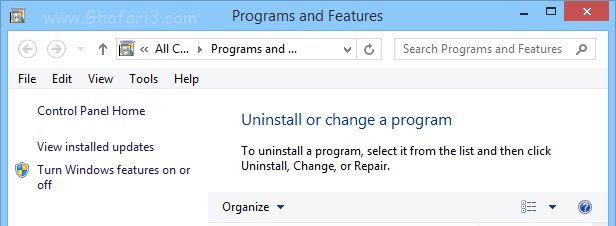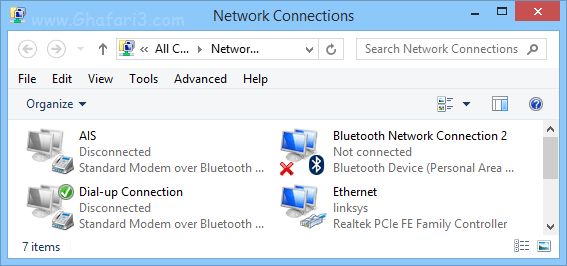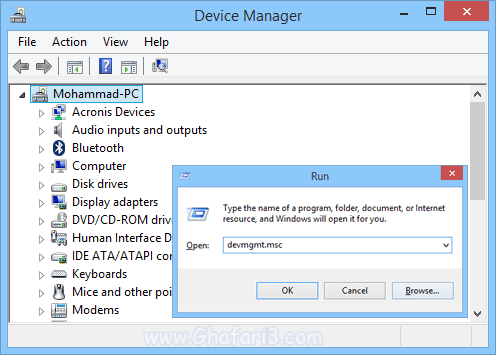آموزش اجرا کردن Disk Management از طریق Run
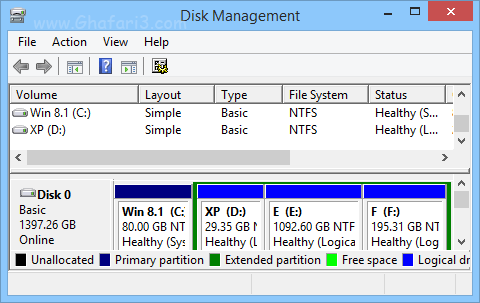
با استفاده از بخش “Disk Management” میتوانید به مدیریت هارد(های) نصب شده برروی سیستم بپردازید. میتوانید درایوها را فرمت کنید، دریاوها را حذف کرده و درایو جدیدی ایجاد کنید، نام درایوها (Change drive Letter and Paths) را تغییر بدهید، نوع پارتیشن را تغییر بدهید، دیسک هارد) را به Dynamic و یا GPT تبدیل نمایید و …
اگر مدیر سیستم و یا شبکه هستید و با سیستمهای مختلف با نگارشهای مختلف ویندوز در روز سروکار دارید و زمان برای شما مهم میباشد، میتوانید از دستورات Command Prompt و یا Run استفاده کنید و خیلی سریع و بدون بازکردن پنجرههای اضافی به هدف خود برسید.
استفاده از چنین دستوراتی برای اهداف آموزشی نیز مفید خواهد بود. فرض کنید میخواهید به چندین کاربر که از نگارشهای مختلف ویندوز استفاده میکنند نحوهی باز کردن پنجرهی Disk Management را آموزش بدهید. در اینصورت باید مراحل را برای هر ویندوز بصورت جداگانه شرح دهید. استفاده از این دستورات باعث سهولت در آموزش چنین مواردی میشود.
در این مطلب آموزشی شما را با چگونگی اجرای Disk Management از طریق Run و یا Command Prompt یا همان CMD Commands آشنا میکنیم.